كيفية العثور على الملفات المكررة على نظام Mac وتنظيفها بسهولة
مع مرور الوقت، يمتلئ جهاز Mac الخاص بك ويوشك على النفاد من مساحة التخزين. على الأرجح، ستشغل الملفات المكررة جزءًا كبيرًا من المساحة القيمة لديك. العثور عليها مهمة شاقة. يمكنك استخدام ميزة “المكررات” في تطبيق “الصور” للبحث عن الصور المكررة في مكتبتك، ولكن هناك المزيد لإزالة النسخ المتطابقة. استمر في القراءة وستتعلم كيفية استخدام هذه الميزة وكيفية تنظيف جهاز Mac الخاص بك من الملفات المكررة باستخدام تطبيق CleanMyMac أو يدويًا. هذه العملية ضرورية لتحسين أداء جهاز Mac وزيادة مساحة التخزين المتاحة.
لماذا يقوم جهاز Mac الخاص بي بتكرار الملفات؟
هناك أسباب عديدة قد تؤدي إلى وجود ملفات مكررة على جهاز Mac الخاص بك، مما قد يؤثر سلبًا على الأداء ويستهلك مساحة التخزين:
- استيراد الصور المتكرر: قد تكون قمت باستيراد نفس الصور من الكاميرا عدة مرات دون الانتباه لذلك، خاصةً إذا لم تقم بتنظيم الصور بشكل دوري بعد الاستيراد الأولي.
- إعادة تنزيل الملفات: عندما لا تتمكن من العثور على ملف تلقيته عبر البريد الإلكتروني أو الرسائل، قد تلجأ إلى إعادة تنزيله، مما يؤدي إلى وجود نسخ متعددة منه على جهازك. يُنصح باستخدام خاصية البحث المتقدم في نظام macOS لتحديد موقع الملفات قبل إعادة تنزيلها.
- المكتبات وقوائم التشغيل المتطابقة: إذا كنت تستخدم خدمات مثل Apple Music أو Spotify على أجهزة متعددة، فقد يتم تخزين نسخ متطابقة من المكتبات وقوائم التشغيل على جهاز Mac الخاص بك، خاصةً إذا كانت إعدادات المزامنة غير مُدارة بشكل صحيح.
- النسخ الاحتياطية المؤقتة والمنسية: قد تقوم بإنشاء نسخ متعددة من المستندات أو الصور عن قصد لأغراض النسخ الاحتياطي أو التعديل، ثم تنسى حذف النسخ الزائدة بعد الانتهاء من العمل عليها. يُفضل استخدام أدوات إدارة الإصدارات أو أنظمة النسخ الاحتياطي التلقائي لتجنب هذه المشكلة.
كيفية العثور على الملفات المكررة على جهاز Mac الخاص بك
بغض النظر عن السبب الذي يؤدي إلى تكرار الملفات على جهاز MacBook الخاص بك، فإن هذه الظاهرة تعتبر جزءًا طبيعيًا من استخدامه. لهذا السبب، يُنصح بشدة بالتحقق من جهاز Mac الخاص بك وتنظيفه بانتظام. فمع مرور الوقت، تتراكم الملفات المكررة، مما يستهلك مساحة تخزين قيمة ويؤثر سلبًا على أداء النظام. يمكن أن تنشأ هذه الملفات نتيجة لعدة عوامل، مثل تنزيل نفس الملف عدة مرات، أو نسخ الملفات احتياطيًا دون حذف النسخ الأصلية، أو حتى بسبب أخطاء في مزامنة البيانات عبر الخدمات السحابية مثل iCloud أو Google Drive. إن إزالة هذه الملفات المكررة لا يوفر فقط مساحة تخزين إضافية، بل يساعد أيضًا في تنظيم ملفاتك، وتسريع عمليات البحث، وتحسين الكفاءة العامة لجهاز Mac الخاص بك. هناك العديد من الطرق للعثور على هذه الملفات المكررة وإزالتها، بدءًا من الأدوات المدمجة في نظام macOS وصولًا إلى تطبيقات الطرف الثالث المتخصصة.
1. حذف الملفات المكررة باستخدام CleanMyMac
تتوفر العديد من الأدوات المتخصصة في العثور على الملفات المكررة، ولكننا سنستخدم برنامج CleanMyMac كمثال عملي، لثقتنا التامة بفعاليته. اتبع الخطوات التالية لفحص جميع المجلدات على جهاز Mac الخاص بك:
- احصل على النسخة التجريبية المجانية من CleanMyMac وابدأ تشغيل البرنامج.
- انتقل إلى قسم “My Clutter” من الشريط الجانبي.
- اضغط على “Scan”. يمكنك تحديد الموقع المراد فحصه إذا أردت. بشكل افتراضي، يتم تحديد المجلد الرئيسي (Home Folder).
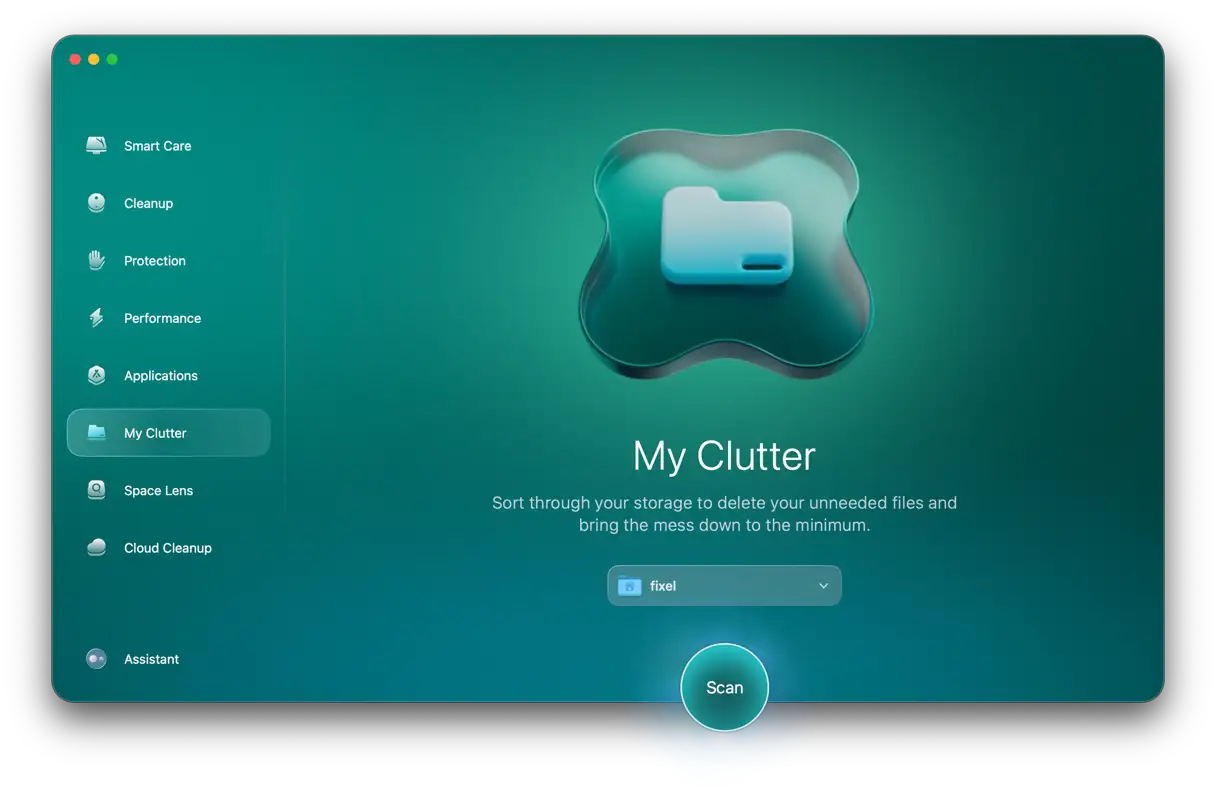
بعد انتهاء الفحص، والذي لا يستغرق وقتًا طويلاً، انقر فوق “Review All Files > Duplicates”. يمكنك الآن مراجعة الملفات المكررة التي عثر عليها CleanMyMac والنقر فوق “Remove” للتخلص منها.
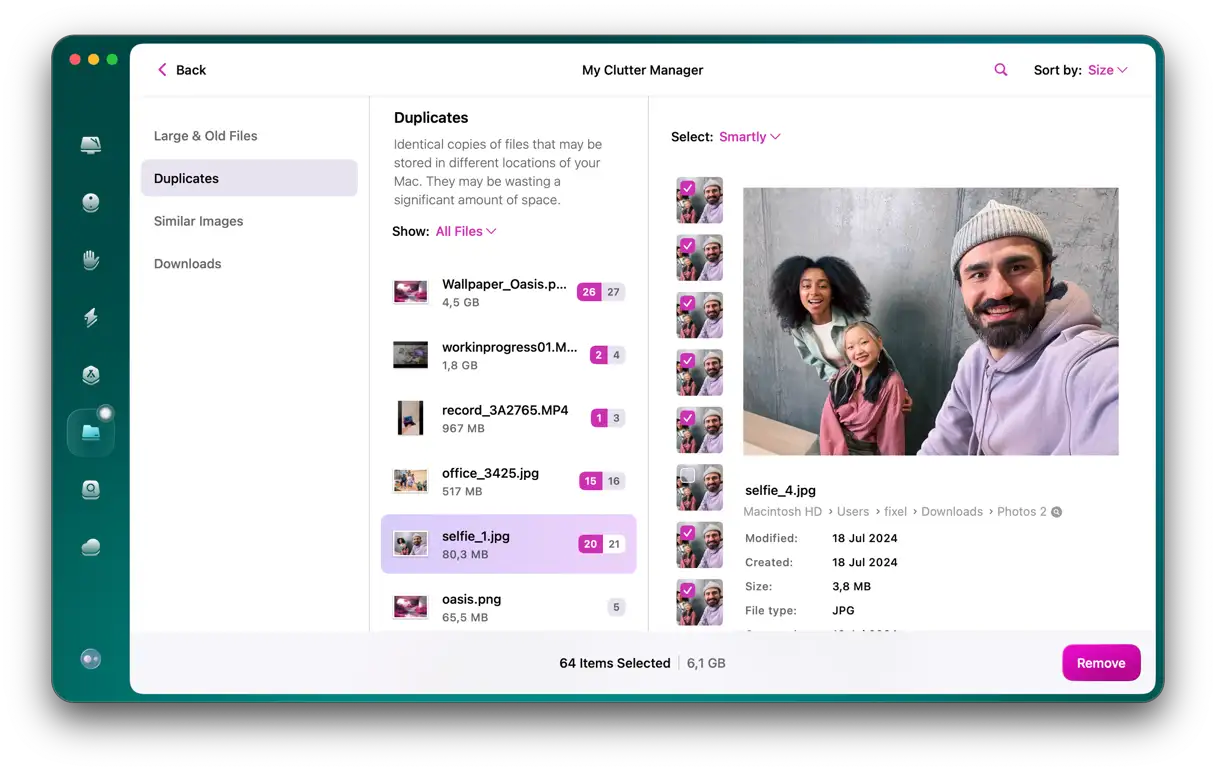
هذا كل ما في الأمر. سيقوم CleanMyMac بالعثور على الصور والأرشيفات والمجلدات والموسيقى والملفات الأخرى المكررة. إنها الطريقة الأسهل والأسرع للعثور على جميع الملفات المكررة على جهاز Mac وحذفها. تجدر الإشارة إلى أن بعض الملفات قد يتم إرسالها إلى مجلد “Recently Deleted” (المحذوفات مؤخرًا) داخل التطبيق (مثل الصور)، لذلك ستحتاج إلى إفراغ هذا المجلد لضمان الإزالة الكاملة. استخدم CleanMyMac بانتظام للحفاظ على أداء جهاز Mac الخاص بك وتحسينه.
2. البحث عن الملفات المكررة باستخدام Terminal (طرفية الأوامر)
قبل الشروع في استخدام Terminal، يجب أن تعلم أن هذه الطريقة تتطلب خبرة ومعرفة جيدة بكيفية التعامل مع Terminal. إنه أداة قوية، ولكن سوء استخدامه قد يؤدي إلى مشاكل كبيرة في نظام التشغيل.
إليك كيفية البحث عن الملفات المكررة باستخدام Terminal:
- في Finder، انتقل إلى “التطبيقات” (Applications) > “الأدوات المساعدة” (Utilities) > “Terminal” لفتح التطبيق.
- انتقل إلى المجلد الذي تريد فحصه باستخدام الأمر
cd. على سبيل المثال، إذا كنت تريد فحص مجلد “Downloads”، فاكتبcd ~/Downloadsواضغط على Return. - انسخ والصق هذا الأمر:
find . -size 20 ! -type d -exec cksum {} ; | sort | tee /tmp/f.tmp | cut -f 1,2 -d ‘ ‘ | uniq -d | grep -hif – /tmp/f.tmp > duplicates.txt ثم اضغط على Return.
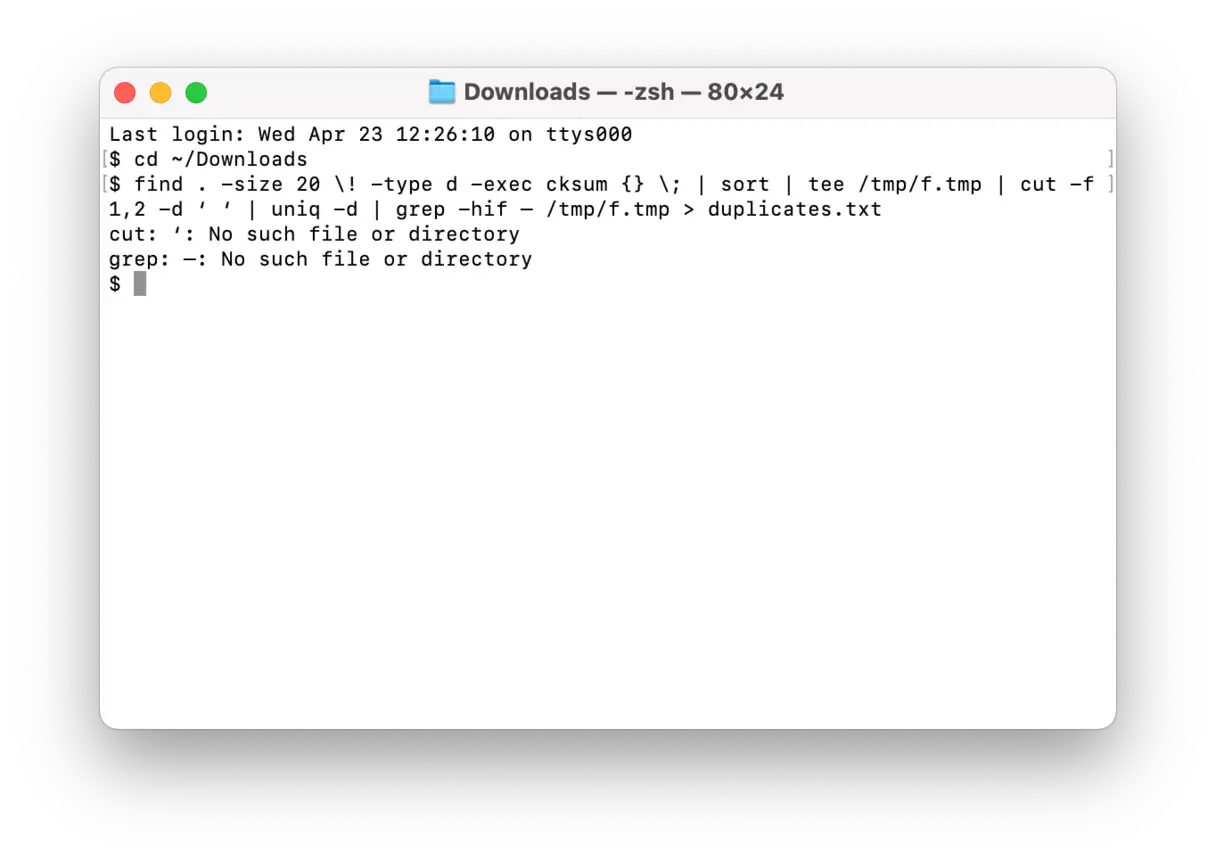
سينشئ هذا الأمر ملفًا نصيًا في المجلد الذي حددته، يحتوي على قائمة بالملفات المكررة. ولكن يجب أن تضع في اعتبارك أمرين:
- هذا الأمر في Terminal قد لا يكتشف جميع الملفات المكررة.
- ستحتاج إلى تحديد مواقع هذه الملفات المكررة وفحصها يدويًا لفصل النسخ عن الملفات الأصلية.
لذا، هذا الأمر أشبه بكرة سحرية: يعطيك تلميحات، ولكن عليك أن تقوم بالفرز والحذف يدويًا. مما يقودنا إلى خيار آخر يقوم بالمزيد من العمل نيابة عنك.
في بعض الأحيان، قد لا يتم تصنيف الملفات على أنها مكررة لأن أسماء الملفات مختلفة قليلاً. ولكن لكل ملف ما يسمى بـ “md5 hash”، وهو معرف فريد يبقى مع الملف. لذلك حتى إذا قمت بنقل ملف أو إعادة تسميته، فسيظل “md5 hash” الخاص به كما هو.
على غرار أمر Terminal أعلاه، يمكنك إنشاء قائمة تعرض علامة md5 للتحقق من جميع الملفات المكررة في مجلد معين. اتبع الخطوات أدناه لإنشاء هذه القائمة.
-
- افتح Terminal من مجلد الأدوات المساعدة.
- في هذا المثال، سنقوم بفحص مجلد المستندات. اكتب في نافذة Terminal:
cd ~/Documents - انسخ والصق هذا الكود:
find ./ -type f -exec md5 {} ; | awk -F '=' '{print $2 "t" $1}' | sort | tee duplicates.txtثم اضغط على Return.
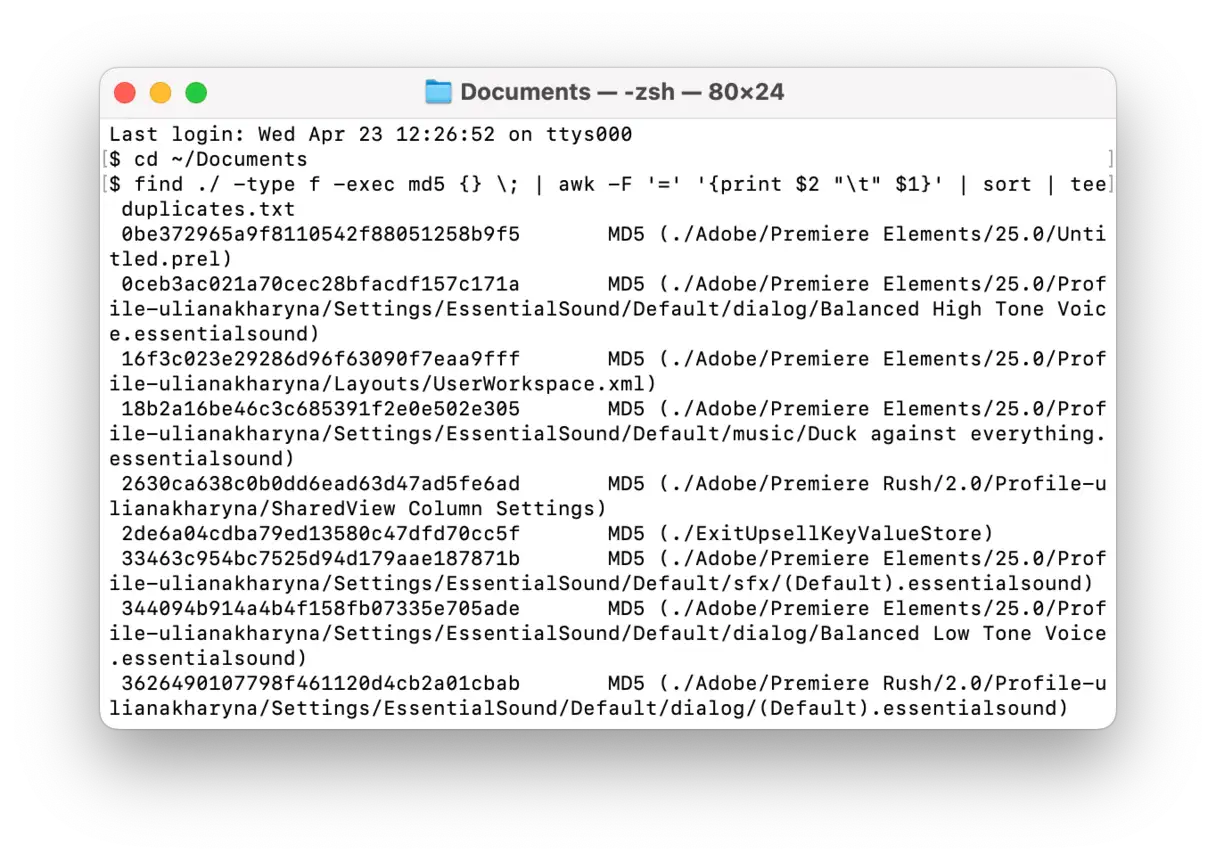
- في نافذة Finder جديدة، انقر فوق “ملف” (File) > “مجلد ذكي جديد” (New Smart Folder) وتأكد من تحديد “هذا الـ Mac” (This Mac).
- في الزاوية العلوية اليمنى، انقر فوق “+”.
- من القائمة المنسدلة الأولى، حدد “النوع” (Kind)، وفي القائمة المنسدلة الثانية، اختر “مستندات” (Documents). ثم انقر فوق “حفظ” (Save).
- ستظهر نافذة منبثقة تتيح لك تسمية المجلد واختيار مكان حفظ المجلد الذكي.
- من هناك، يمكنك رؤية جميع مستنداتك. انقر لترتيب الملفات إما حسب الاسم أو الحجم أو تاريخ الإنشاء لمساعدتك في تحديد الملفات المكررة بسرعة.
- حدد الملفات التي تريد حذفها.
- انقر بزر الماوس الأيمن (أو اضغط باستمرار على مفتاح Command وانقر) ثم انقر فوق “نقل إلى سلة المهملات” (Move to Trash).
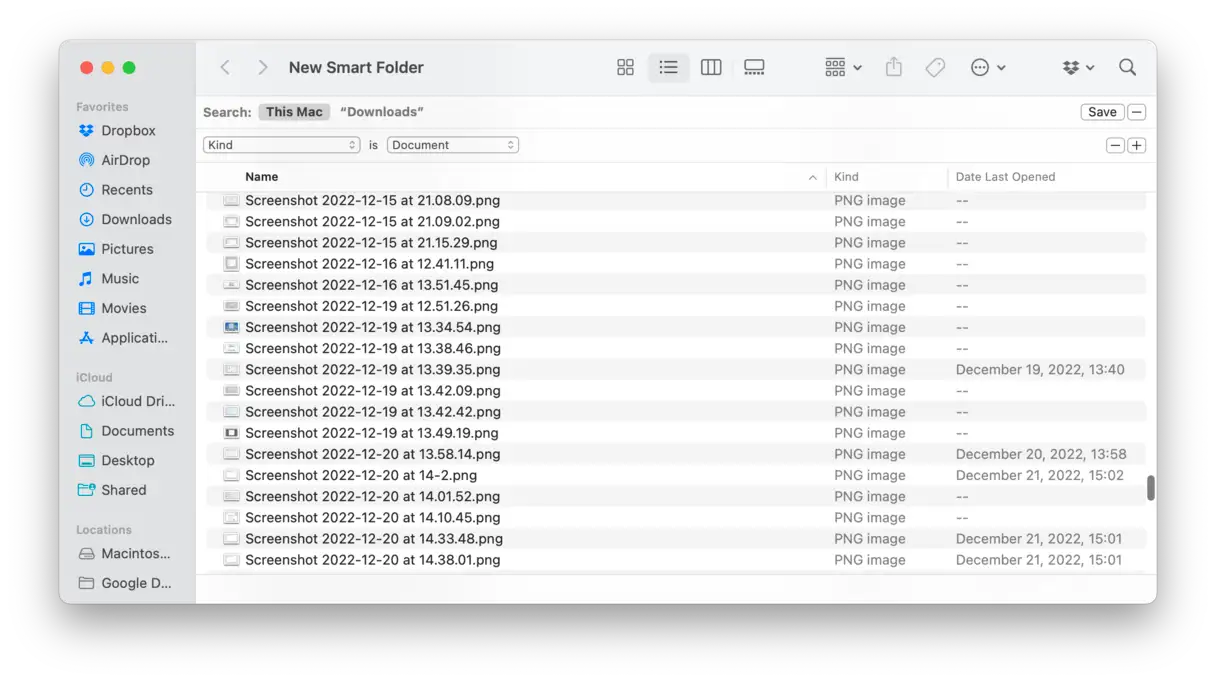
على الرغم من أن استخدام المجلدات الذكية أسرع بكثير من البحث في القرص الصلب بأكمله عن الملفات المكررة، إلا أنه لا يزال يتطلب بعض الصبر. قد يستغرق الفحص اليدوي لكل ملف من ملفاتك واحدًا تلو الآخر بعض الوقت، حتى بعد تضييق نطاق البحث. لذلك، من الأفضل التركيز على مجلدات معينة أو أنواع ملفات محددة أو أحجام ملفات معينة. يمكنك أيضًا استخدام أدوات إدارة الملفات المتخصصة لتسريع عملية البحث عن الملفات المكررة وحذفها، مما يوفر لك الوقت والجهد. هذه الأدوات غالبًا ما توفر خيارات متقدمة لتحديد الملفات المكررة بدقة أكبر، مثل مقارنة محتوى الملفات بدلاً من الاعتماد فقط على الاسم أو الحجم.
كيفية العثور على الملفات المكررة في مجلدات محددة
لإنشاء مجلد ذكي (Smart Folder) يبحث في مجلد معين عن الملفات المكررة، اتبع الخطوات التالية:
- انتقل إلى المجلد الذي تريد البحث فيه باستخدام Finder، ثم انقر على “ملف” (File) > “مجلد ذكي جديد” (New Smart Folder).
- في شريط البحث الموجود أعلى النافذة، انقر على اسم المجلد المحدد. هذا يضمن أن البحث سيقتصر على هذا المجلد فقط.
- انقر على علامة “+” الموجودة في الزاوية العلوية اليمنى لإضافة معايير بحث إضافية.
- حدد معايير البحث الأخرى التي تريد استخدامها لتحديد الملفات المكررة، مثل الاسم، أو تاريخ الإنشاء، أو النوع، أو الحجم، ثم انقر على “حفظ” (Save).
- قم بتسمية المجلد الذكي (Smart Folder) واختر مكان حفظه لسهولة الوصول إليه لاحقًا.
- لتبسيط عملية تحديد الملفات المكررة، قم بترتيب الملفات الموجودة في المجلد الذكي حسب الاسم أو الحجم أو تاريخ الإنشاء. هذا يساعدك على رؤية الملفات المتطابقة أو المشابهة جنبًا إلى جنب.
- حدد الملفات التي تريد حذفها واسحبها إلى سلة المهملات (Trash). تأكد من مراجعة الملفات بعناية قبل حذفها لتجنب فقدان أي بيانات مهمة.
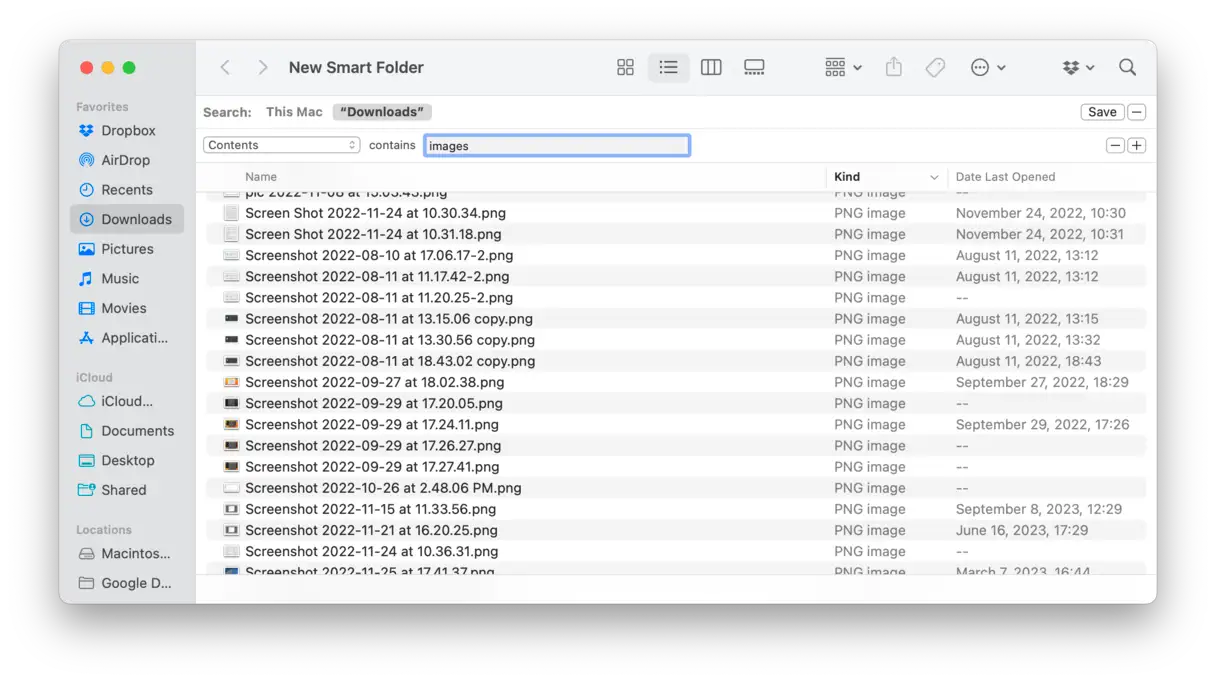
كيفية العثور على الملفات المكررة لأنواع معينة من الملفات
بما أنك تحدد معايير البحث في كل مجلد ذكي (Smart Folder)، فهذا يعني أنه يمكنك البحث عن أنواع معينة من الملفات أو الملفات ذات حجم معين. إليك كيفية القيام بذلك:
- انقر على “ملف” (File) > “مجلد ذكي جديد” (New Smart Folder).
- بعد ذلك، في الزاوية العلوية اليمنى، انقر على “+”.
- من القائمة المنسدلة الأولى، حدد “النوع” (Kind).
- اختر “صورة” (Image) من القائمة المنسدلة الثانية. يمكنك أيضًا تحديد امتداد معين للملفات التي تبحث عنها، مثل “.jpg” أو “.png”. هذا يتيح لك تضييق نطاق البحث للعثور على التكرارات بشكل أكثر دقة.
- انقر على “حفظ” (Save).
- ثم، امنح مجلدك الذكي اسمًا واختر المكان الذي تريد حفظه فيه.
- بعد الحفظ، يمكنك تحديد الملفات المكررة، والنقر بزر الماوس الأيمن أو النقر مع الضغط على مفتاح “command”، ثم النقر على “نقل إلى سلة المهملات” (Move to Trash).
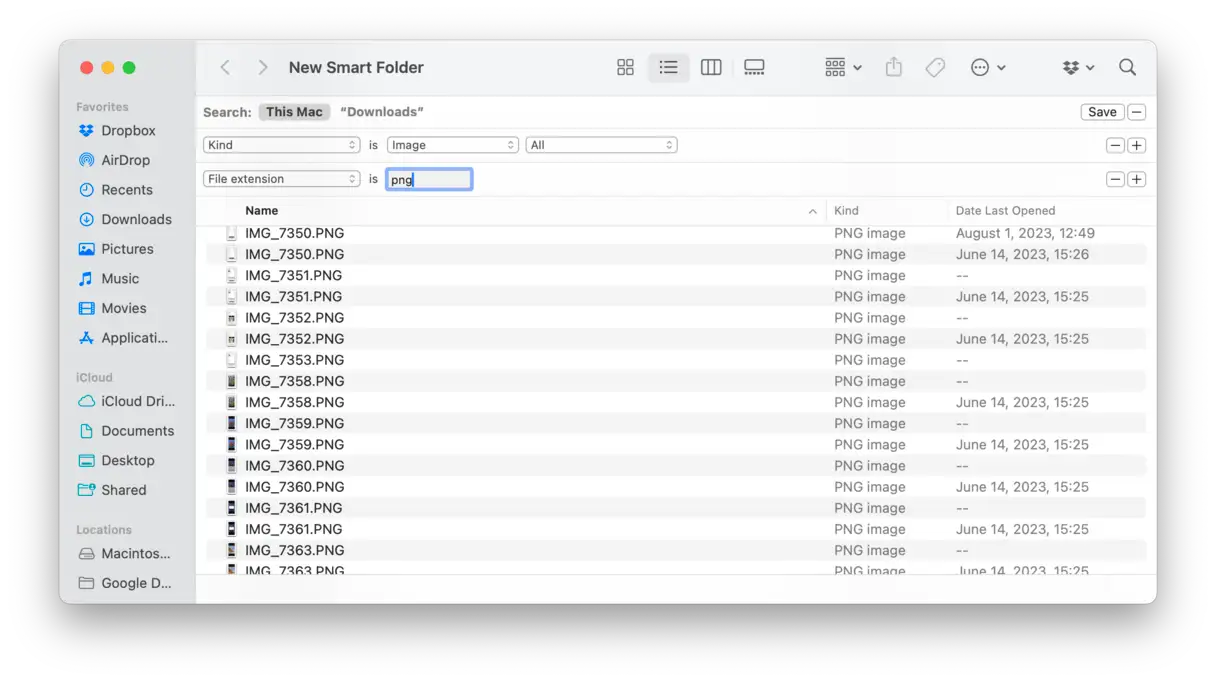
كيفية العثور على الملفات المكررة حسب الحجم
إذا كنت ترغب في البحث عن الملفات المكررة بناءً على حجمها فقط، وهي طريقة مفيدة بشكل خاص للتخلص من الملفات الكبيرة المكررة، فاتبع الخطوات التالية:
- افتح نافذة Finder.
- في الزاوية العلوية اليمنى، انقر على علامة “+”.
- انقر على القائمة المنسدلة الأولى واختر “File Size” (حجم الملف). إذا لم تجدها، انقر على “Other…” (آخر…) ثم ابحث عن “size” لإضافتها إلى القائمة.
- حدد معايير حجم الملف التي تريدها. على سبيل المثال، يمكنك البحث عن جميع الملفات الأكبر من 100MB للعثور على النسخ المكررة الكبيرة.
- بعد ذلك، يمكنك النقر على “Save” (حفظ)، وتسمية المجلد الخاص بك، واختيار مكان حفظه. هذا سيُنشئ مجلدًا ذكيًا (Smart Folder) يحتوي على الملفات التي تطابق معايير الحجم التي حددتها.
- بمجرد إنشاء المجلد الذكي، يمكنك تحديد الملفات المكررة، والنقر بزر الماوس الأيمن أو النقر مع الضغط على مفتاح Command، ثم النقر على “Move to Trash” (نقل إلى سلة المهملات).
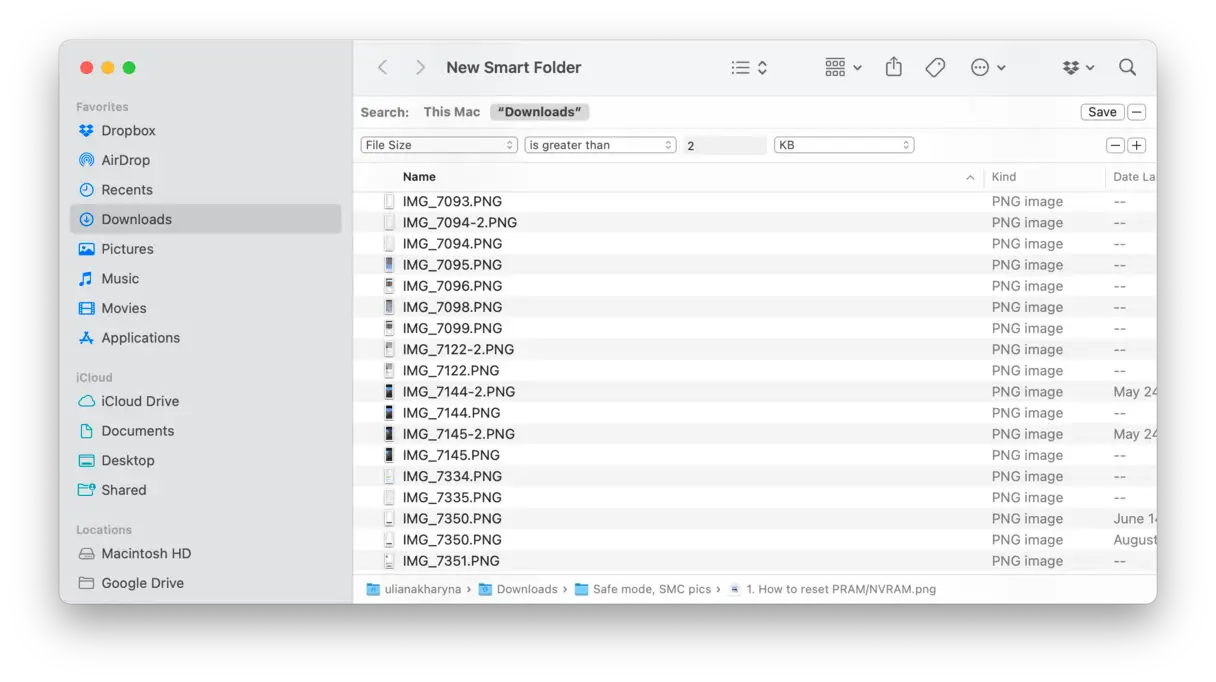
على الرغم من أن المجلدات الذكية (Smart Folders) مفيدة للغاية في العثور على الملفات المكررة وحذفها على جهاز Mac الخاص بك، إلا أنها لا تزال تتطلب منك القيام بالكثير من العمل يدويًا. هذا يترك مجالًا للخطأ، ناهيك عن مقدار الوقت الذي سيستغرقه إزالة الملفات واحدًا تلو الآخر. لحل أكثر فعالية، فكر في استخدام أدوات متخصصة لإدارة الملفات المكررة والتي يمكنها أتمتة العملية وتقليل خطر الحذف العرضي للملفات المهمة. هذه الأدوات غالبًا ما توفر خيارات متقدمة لتحديد الملفات المكررة بدقة أكبر، مثل مقارنة محتوى الملفات بدلاً من الاعتماد فقط على الحجم.
4. اكتشاف الصور المكررة في مكتبة تطبيق “الصور” والتخلص منها
عند نقل مجموعة صور جديدة إلى جهاز Mac الخاص بك واستيرادها إلى تطبيق “الصور” (Photos) والبدء في تنظيمها، قد لا تدرك أن هذه الصور موجودة الآن بنسختين: نسخة في المجلد الأصلي (على سبيل المثال، “المستندات”) ونسخة أخرى في “الرئيسية” > “الصور” > “مكتبة الصور”. لذلك، فإن أفضل طريقة لتجنب هذه المشكلة هي استخدام ميزات الاستيراد المدمجة في تطبيق “الصور” نفسه.
ولكن، كيف يمكنك الآن العثور على هذه الصور المكررة وإزالتها؟ يعتمد ذلك على مدى اعتمادك على تطبيق “الصور” لعرض صورك وتنظيمها. إذا لم تكن من محبي هذا التطبيق ولديك نسخ احتياطية من جميع صورك في مجلدات أخرى، فيمكنك ببساطة إفراغ مكتبة “الصور”. ومع ذلك، تذكر أمرين مهمين:
- لا تحذف صورك من تطبيق “الصور” إلا إذا كنت متأكدًا بنسبة 100% من وجود نسخ منها في مجلد آخر. تأكد من عمل نسخ احتياطية قبل الحذف.
- عند حذف الملفات المكررة في تطبيق “الصور”، لا يتم إزالتها نهائيًا، بل يتم نقلها إلى مجلد “المحذوفة مؤخرًا”. هذا يعني أنها لا تزال تشغل مساحة تخزين. لذلك، لا تنسَ إفراغ مجلد “المحذوفة مؤخرًا” أيضًا لتحرير المساحة بشكل كامل.
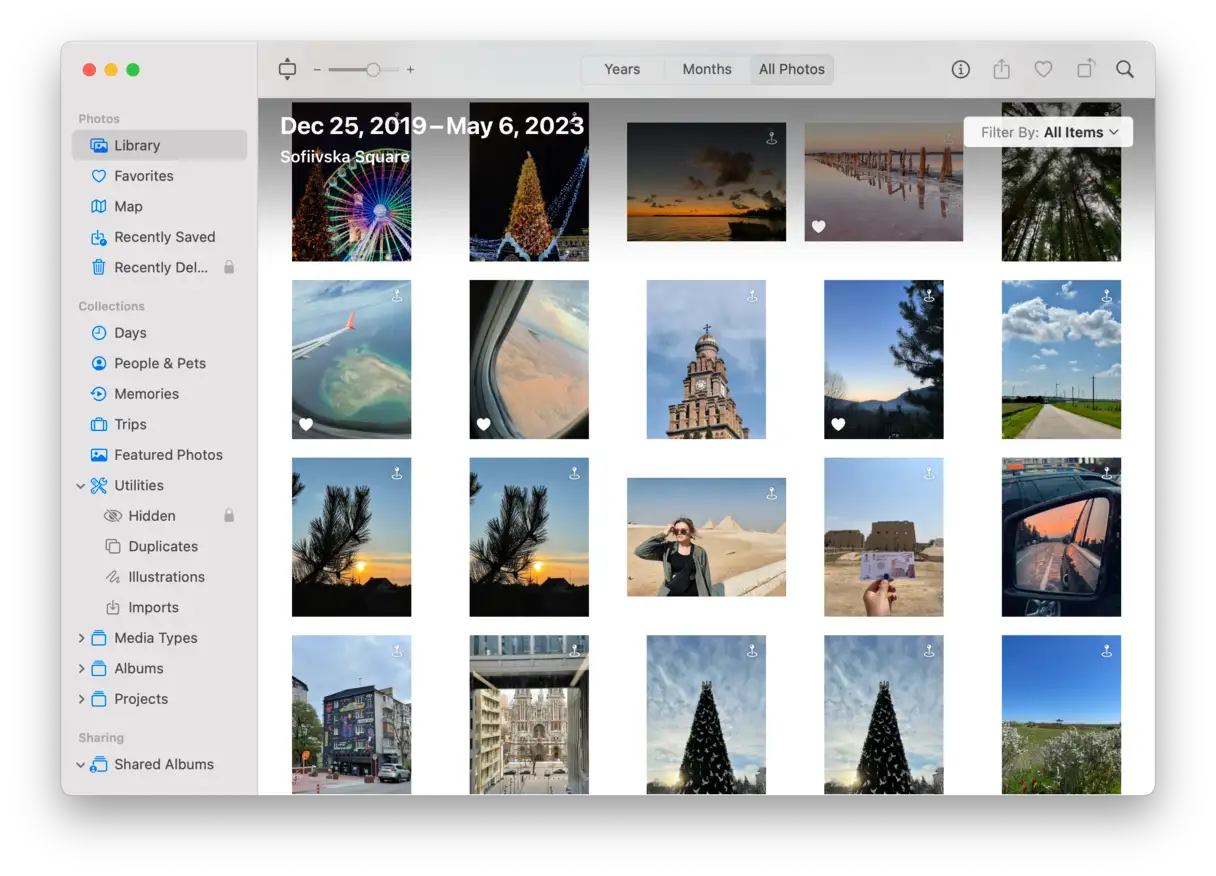
العثور على صور مماثلة في تطبيق Photos: دليل شامل
إذا كنت تستخدم تطبيق Photos لتخزين وتنظيم صورك، فمن المهم أن تتذكر أنه يعرض فقط الملفات المخزنة في المسار Home > Pictures > Photos Library. هذا يعني أنه إذا كانت لديك صور مكررة، فسيتعين عليك إزالة النسخ الموجودة في أماكن أخرى. إليك كيفية العثور عليها وحذفها بسهولة:
- في تطبيق Photos، افتح علامة التبويب “الصور” (Photos) لرؤية جميع صورك مرتبة حسب التاريخ. هذه هي نقطة البداية لتحديد الصور التي قد تكون مكررة.
- في Finder، افتح “كل ملفاتي” (All My Files) لعرض جميع صورك دفعة واحدة، بدلاً من تصفحها في عشرات المجلدات الفردية. هذه الخطوة ضرورية لتسهيل عملية المقارنة.
- رتّب الملفات حسب “تاريخ الإنشاء” (Date Created)، بحيث يتم سرد صورك في Finder بترتيب مماثل للترتيب الموجود في Photos. هذا سيجعل عملية المطابقة أسهل بكثير.
- الآن يأتي الجزء الذي يتطلب بعض الجهد. حدد مجموعة من الصور في Photos تم إنشاؤها في نفس اليوم – على سبيل المثال، 17 أبريل 2015. انتقل إلى Finder، وابحث عن قسم 2015، وابحث عن نفس المجموعة من الصور المتطابقة (ستكون موجودة معًا، لذا عليك فقط البحث بعناية).
كرر الخطوة 4 لجميع الصور الموجودة في مكتبة Photos الخاصة بك. بهذه الطريقة، ستتمكن من العثور على الصور المكررة المخزنة في مواقع أخرى وإزالتها، والاحتفاظ فقط بالصور الموجودة في مكتبة Photos.
ستدرك بسرعة كم سيستغرق الأمر للعثور على صورك وحذفها يدويًا. ولكن إذا كنت تستخدم تطبيقًا مثل CleanMyMac، فيمكنه القيام بمعظم العمل الشاق نيابةً عنك. بالإضافة إلى ذلك، يمكنك مراجعة جميع التكرارات التي يعثر عليها وإزالتها بنقرة واحدة. الجزء الأفضل هو أنه يمكنك تجربة CleanMyMac مجانًا ومعرفة كيف يعمل. يوفر لك CleanMyMac الوقت والجهد، ويضمن لك مكتبة صور منظمة وخالية من التكرارات. باستخدام CleanMyMac، يمكنك بسهولة استعادة مساحة القرص القيمة وتحسين أداء جهاز Mac الخاص بك.
استخدام أداة مدمجة للبحث عن الملفات المكررة
إذا قمت بتحديث جهاز Mac الخاص بك إلى إصدار macOS الأحدث – Ventura أو ما يليه – فسوف يسرك معرفة أن تطبيق Photos يأتي مزودًا بأداة مدمجة للعثور على الصور المكررة. إليك كيفية استخدامها لتحسين إدارة الصور وتقليل استهلاك مساحة التخزين:
- افتح تطبيق Photos وانقر على “Duplicates” في الشريط الجانبي. قد تحتاج إلى التمرير لأسفل لرؤية هذا الخيار.
- انقر على “Merge [x] Items” ثم “Merge [x] Exact copies”. سيؤدي هذا إلى دمج النسخ المتطابقة تمامًا في نسخة واحدة، مما يوفر مساحة تخزين قيمة.
- انتقل إلى ألبوم “Recently Deleted” واحذف النسخ المتبقية. هذه خطوة مهمة لتحرير المساحة بشكل دائم.
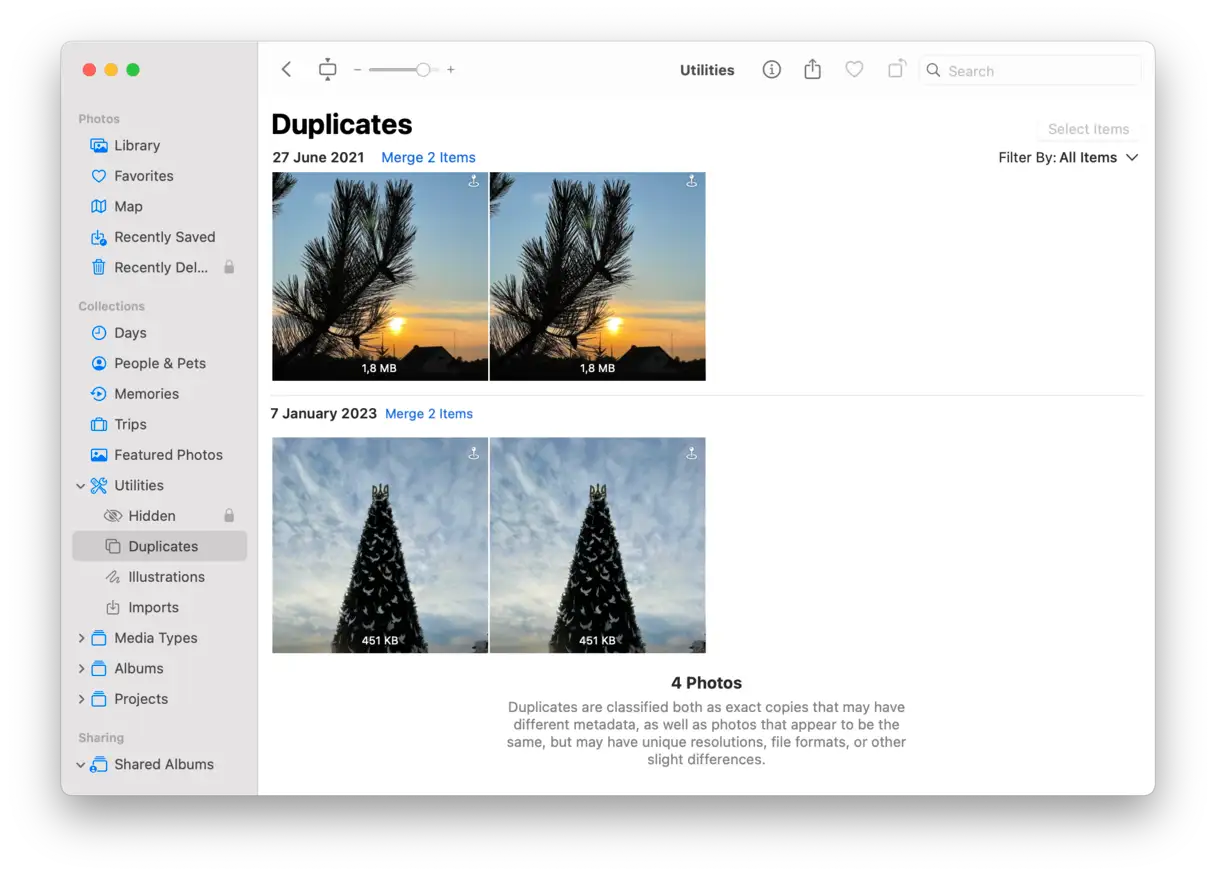
لاحظ أنه إذا لم تتمكن من رؤية ألبوم “Duplicates” في تطبيق Photos، فقد تحتاج إلى إغلاقه وإعادة فتحه لاحقًا. يحتاج النظام إلى بعض الوقت لتحليل مكتبة الصور الخاصة بك والعثور على التطابقات التامة. تأكد من توصيل جهاز Mac الخاص بك بمصدر الطاقة خلال هذا الوقت لتسريع العملية. سيظهر الألبوم تلقائيًا بعد ذلك. قد تستغرق هذه العملية بعض الوقت، خاصة إذا كانت مكتبة الصور الخاصة بك كبيرة جدًا.
أثناء البحث عن الصور المكررة، لا تنسَ مكتبة الموسيقى الخاصة بك. يأتي تطبيق Music مزودًا بأداة مدمجة لاكتشاف الملفات الصوتية المكررة. كل ما عليك فعله هو فتح التطبيق، والانتقال إلى “Recently Added” في الشريط الجانبي، والنقر على “File” من شريط القائمة، واختيار “Library” ثم “Show Duplicate Items”. إذا ضغطت على مفتاح Option، يمكنك أيضًا اختيار “Show Exact Duplicate Items” للعثور على التطابقات الكاملة فقط. هذه الميزة تساعدك في تنظيم مكتبة الموسيقى الخاصة بك وتوفير مساحة قيمة على القرص الصلب.
5. كيفية العثور على الملفات المكررة في تنزيلات تطبيق Mail
إليك سيناريو شائع: يرسل لك زميل مستندًا عبر البريد الإلكتروني، وتقوم بفتح المرفق في تطبيق Mail لإلقاء نظرة عليه. ستحتاج إلى هذا الملف لاحقًا، لذلك تقوم بتنزيله على جهاز Mac الخاص بك لحفظه. لا توجد ملفات مكررة، ولا داعي للقلق، أليس كذلك؟
ليس تمامًا. يقوم تطبيق Mail بتنزيل هذا المرفق تلقائيًا بمجرد فتحه، ويخزنه في مجلد التنزيلات الخاص به. الآن لديك نسختان من نفس الملف على جهاز Mac الخاص بك.
مجلد “Mail Downloads” ليس من السهل العثور عليه. يجب أن تعرف بالضبط أين تبحث للعثور عليه. اتبع الخطوات التالية للوصول إليه:
- افتح Finder.
- في شريط القائمة، انقر فوق “Go” ثم “Go to Folder…”.
- اكتب هذا المسار:
~/Library/Containers/com.apple.mail/Data/Library/Mail Downloads ثم اضغط على مفتاح الإدخال “Return”.
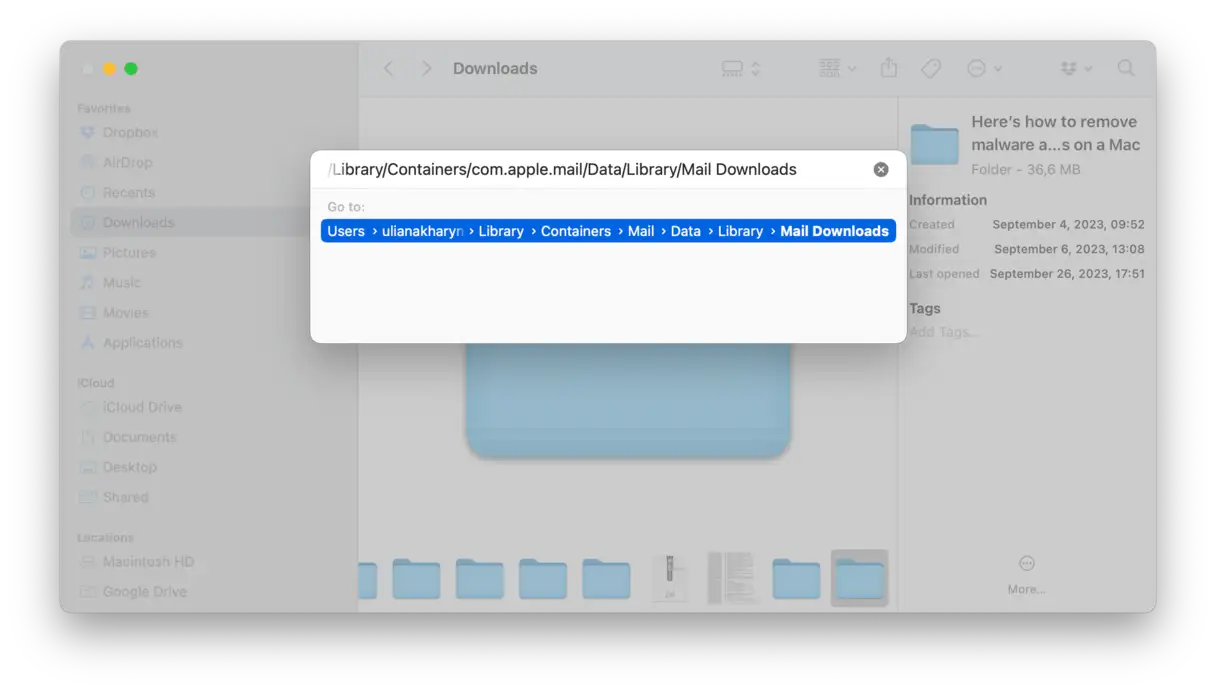
سيؤدي هذا إلى فتح نافذة Finder جديدة حيث توجد جميع مرفقات Mail الخاصة بك. والخبر السار هنا هو أنه لا يوجد شيء للمقارنة أو الفرز. يتم تنزيل هذه الملفات تلقائيًا لتسريع فتحها في المرة القادمة التي تحتاج إليها. ولكن تظل جميع المرفقات موجودة على خادم البريد الإلكتروني الخاص بك ويمكن إعادة تنزيلها في أي وقت. هذا يعني أنه إذا لم يكن هناك شيء ستفتقده، فيمكنك إفراغ هذا المجلد بأكمله.
أفضل تطبيقات تنظيف الملفات المكررة لأجهزة Mac
بدلاً من البحث اليدوي المضني عن الملفات المكررة، يمكنك الاستعانة بتطبيقات متخصصة في العثور على هذه الملفات. تقوم هذه التطبيقات بفحص جهاز Mac الخاص بك بحثًا عن الملفات المكررة بأنواعها المختلفة، وتتيح لك حذفها ببضع نقرات بسيطة. استخدام هذه التطبيقات فكرة جيدة لضمان توفر مساحة تخزين كافية على جهازك، وتحسين أدائه.
إليك بعض التطبيقات التي تستحق التجربة:
- CleanMyMac – التطبيق الذي ذكرناه سابقاً في هذا المقال.
- dupeGuru
- Duplicate Sweeper
نأمل أن يساعدك هذا المقال في تنظيف جهاز Mac الخاص بك وإزالة الملفات المكررة المتسللة التي تستهلك مساحة التخزين الثمينة.

Comments are closed.